Эквалайзер для хр: Эквалайзеры для Windows — Скачать бесплатно (Виндовс 10, 7, XP)
5 бесплатных виртуальных эквалайзеров для сведения музыки. Эквалайзеры для Windows
VST эквалайзеры
Pushtec EQ VST
 Pushtec EQ VST
Pushtec EQ VST
Pushtec представляет собой 6 полосный эквалайзер. С большим количеством настроек и великолепным звучанием. Вы можете использовать его для создания «Радио эффекта» или «Эффекта телефона». Алгоритм создан на основе принципиальной схемы одного (ну, два, если быть точным), наиболее востребованного классического аналогового эквалайзера. Плагин имеет внутреннюю точность 64бит.
Видео-обзор Pushtec EQ VST
Voxengo Marvel GEQ
 Voxengo Marvel GEQ
Voxengo Marvel GEQ
16-полосный, фазо-линейный, графический VST эквалайзер. Абсолютно бесплатный. Marvel GEQ позволяет аудио инженерам и музыкантам применить быструю форму EQ настройки, как для звуковых дорожек так и для микса в целом.
Особенности:
- 16 полос.
- Режим «Freehand drawing».
- Задержка в девять миллисекунд при обработке канала.
- Возможность сравнения двух настроек (A/B).
- Линейно-фазовая эквализация.
- Усиления/подавления частоты на каждой полосе эквалайзера в +/- 12 dB.
- Возможность создания групп отдельных каналов.
- Mid/side обработка.
- Обработка сигнала в 64-бит с плавающей точкой.
- Стерео и многоканальная обработка.
- Поддержка всех частот дискретизации.
Видео-обзор Voxengo Marvel GEQ
SonEQ
 SonEQ
SonEQ
SonEQ является цифровым VST эквалайзером, который эмулирует винтажное аналоговое оборудование.
Особенности:
- 3-полосный эквалайзер, Low, Mid, High.
- 2 фильтры, ВЧ и НЧ.
- 64-бит с плавающей запятой.
- До 192 поддерживает частоту дискретизации
Видео-обзор SonEQ
Finequalizer
 Finequalizer
Finequalizer
7 полосный графический эквалайзер. Асболютно бесплатный.
Видео-обзор Finequalizer
EasyQ
 EasyQ
EasyQ
EasyQ является простым в использовании эквалайзер с произвольным числом фильтров. Незначительно нагружает центральный процессор. Не вносит никакой дополнительной окраски.
Основные характеристики:
- неограниченное количество фильтров этапа («полос»)
- низкая загрузка процессора
- + -48 ДБ диапазон усиления
- минимальная фазовая
Видео-обзор EasyQ
Эквалайзеры для Windows
Equalizer APO 1.2

Эквалайзер для Windows Vista/7/8/10, который реализован в виде объекта обработки звука (Audio Processing Obejct) звуковой подсистемы WASAPI (Windows Audio Session API), которую впервые ввели в Windows Vista.
Возможности Equalizer APO 1.2:
- в теории количество фильтров неограниченно;
- неограниченное количество каналов;
- низкая задержка, которая даёт возможность работы с интерактивными программами;
- практически не грузит центральный процессор.
Viper4Windows (V4W)
 Viper4Windows (V4W)
Viper4Windows (V4W)
Описание:
ViPER4Windows является глобальной системой обработки звука Windows, применяется, в основном для аудио рендеринга. Включает в себя, также различные аудио эффекты, в том числе Replay Gain, EQ.
- обработка импульсов;
- создание 3D звучания;
- реверберация;
- компрессор и лимитер и многое другое.
Еще материалы по теме:
Оцените эту статью: Загрузка…
Загрузка…
Лучший эквалайзер для Windows: ТОП эквалайзеров для ПК
Часто даже хорошие операционные системы нужно дополнять программами, которые помогут ей лучше работать. И это касается не только сложных специальных программ. Многие пользователи устанавливают видео или музыкальный плеер, ставят другие программы для управления мышкой, кроме стандартных и так далее. В этой статье пойдет речь про эквалайзер Windows 10. Разберемся, зачем ставить что-то другое вместо стандартного, который идет при покупке ОС, а также расскажем, какой выбрать, в зависимости от требований к программе.
Что такое эквалайзер для ПК?
Эквалайзер для персонального компьютера — это то, что есть в любом проигрывателе аудио. Он позволяет регулировать качество и частоту звуковой волны для того, чтобы звучание композиции было более плавным и приятным для прослушивания. Но он работает только если нужно воспроизвести отдельную композицию через конкретный проводник.


Однако, часто звук во всей системе хромает и его нужно поправить. Для этого на компьютеры устанавливаются сторонние программы-эквалайзеры, которые помогут справиться с неидеальностью звука.
Программы бывают платными и бесплатными, с дополнительными функциями или стандартным функционалом. В статье не будут представлены очень мощные программы, за использование которых придется платить высокую лицензионную плату. Мы собрали программы, которые хорошо подойдут для обычного пользователя с разными потребностями и запросами от программы.
Обратите внимание на то, что профессиональные звукачи против использования любых программ-эквалайзеров. По их мнению, они сильно искажают реальное звучание. На самом деле, это так, однако есть нюанс. Так происходит только если акустическая система у компьютера профессиональная, стоит несколько тысяч долларов и выдает звук, который по качеству может сравниться со студийной.
Лучший эквалайзер для Windows
Редакция собрала несколько достойных представителей программ-эквалайзеров для домашнего использования. У каждой из них есть свои достоинства и недостатки, тут представлены платные и бесплатные варианты. Так что перед выбором стоит обратить внимание на то, что конкретно вам необходимо в программе и определиться с тем, готовы ли вы платить за ПО. Представляем лучшие эквалайзеры для Windows 10.
EQUALIZER APO


Из бесплатных программ, которые позволяют регулировать качество звука на компьютере эта работает лучше всего. С помощью программы можно не только корректировать частоты. Благодаря тому, что внутри программы есть параметрический эквалайзер на 31 полосу, а также возможность поддержки плагинов VST, звук в программе можно изменить очень сильно, практически до неузнаваемости. Кроме того, можно добавлять эффекты. В этом плане программой очень просто пользоваться — она понятна на интуитивном уровне.
Дополнительное преимущество эквалайзера — вы можете создавать свои фильтры, которые применимы под разные случаи, а потом подключать их в один клик. Это очень удобно и экономит время. Пожалуй, из бесплатных программ этот образец лучший по удобству и функционалу.
Плюсы
- Программа бесплатна, нет никаких скрытых платежей и продления подписки.
- В программу встроен параметрический эквалайзер на 30 полос.
- Программа может поддерживать плагины VST.
- Для пользователей можно создавать свои фильтры по имеющимся возможностям.
- Мало нагружает компьютер и практически не сказывается на его производительности.
- В комплекте идет гейнер.
- Отображает настройки полностью.
- Интерфейс просто освоить даже новичку.
Минусы
- В настройках программы не предусмотрен русский язык, однако названия основных настроек на английском легко запомнить даже без знания языка.
Viper4Windows
Также хороший эквалайзер для операционной системы Windows 10. Он много функционален и прост в использовании, поэтому достаточно популярен среди пользователей. Среди фильтров и эффектов, которые поддерживает программа такие:
- Возможность усилить низкие частоты.
- Можно добавить эхо и настроить реверберацию.
- Кристаллизация.
Несмотря на то, что функционал богатый, интерфейс простой и понятный, программой быстро можно научиться пользоваться на базовом уровне за 20 минут.


Помимо возможностей параметрического эквалайзера, в программе доступен процессор последующей обработки звука. Также можно придать звуку объем и скорректировать его. Это полезные возможности, однако не всем пользователям в повседневной жизни они понадобятся — такие эффекты применяются при профессиональной обработке звука.
Радует то, что утилита бесплатная. Она просто устанавливается с официального сайта разработчика, там же можно найти инструкции по использованию и по установке утилиты.
Из недостатков можно выделить отсутствие русского языка в настройках. Производители не говорят, что собираются добавлять его, так что рассчитывать на это бесполезно. Однако, если перевести для себя основные кнопки, то можно обойтись и без знания языка настроек.
Плюсы
- Программа доступна бесплатно.
- Интерфейс понятен и прост, можно быстро научиться управляться с настройками.
- Можно настраивать объемный звук.
- Доступно много профессиональных эффектов.
- Меняет качество звука в лучшую сторону даже на базовых настройках.
- Есть режим для того, чтобы смотреть фильмы и сериалы.
- Можно усилить басы при воспроизведении музыки.
Минусы
- Не поддерживает плагины.
- В настройках отсутствует русский язык.
PC Equalizer
Это — маленькая утилита, которая доступна бесплатно. Она малофункциональна, нет большого набора возможностей для улучшения звука. Однако, даже со стандартными настройками при использовании данного эквалайзера некачественный звук станет намного лучше.
Работать можно на хорошем графическом EQ на 10 полос. Также можно добавлять простые эффекты, однако эти функции редко используются. С помощью утилиты можно управлять задержкой звука. Для этого нужно открыть вкладку в главном окне.


На русский язык в настройках можно не рассчитывать, однако при простом и понятном интерфейсе его отсутствие не станет большой проблемой.
Программа бесплатна, однако в ней нет рекламы, что очень радует. Каждый может поддержать разработчика материально, если проявит желание.
Плюсы
- Утилита бесплатна, разработчик не вставляет рекламу для того, чтобы заработать на пользователе.
- В программу встроен эквалайзер на 10 полос.
- При желании, можно воспользоваться простыми эффектами.
- Можно управлять задержками.
- Можно сохранять настройки как шаблон для повторного использования.
- Интерфейс простой и понятный.
- Дизайн программы приятный.
- Утилита работает быстро, не сильно нагружает компьютер.
Минусы
- Не поддерживает плагины VST.
- В настройках программы нет русского.
Voxengo Marvel GEQ
Это — очень хорошая бесплатная программа для обработки звука на Windows. С помощью нее можно исправлять звучание на профессиональном уровне. В наборе идет много эффектов потому что программа основана на плагинах VTS.
Интерфейс выглядит похоже на интерфейс других подобных программ, однако он отличается дизайном. Если переходите с одного эквалайзера на этот аналог — может быть неудобно пользоваться в первое время.
В настройках можно найти стандартный эквалайзер на 16 полос с эффектами. Им удобно пользоваться.


Кроме стандартных настроек, можно создавать и регулировать объемное звучание. Для пользователей, которые только начинают работу со звуком, есть набор базовых настроек эквалайзера.
С интерфейсом просто разобраться, однако бывают трудности, если пользователь переходит с одного на другой.
Русский язык в настройках программы не предусмотрен. Программа доступна бесплатно, однако для профессионалов, которые заинтересуются качеством продукта, у разработчика есть платные программы по обработке аудио.
Плюсы
- Небанальный дизайн программы.
- Утилита доступна для пользователей бесплатно на легальной основе, кроме того, производитель не вставляет рекламу для того, чтобы заработать.
- Широкий набор эффектов.
- Программа поддерживает плагины VST.
- Есть готовые пакеты настроек для тех, кто только начинает работать со звуком.
- Простой и понятный интерфейс.
- В программе есть 16-полосный параметрический эквалайзер.
Минусы
- В настройках программы нет русского.
Pushtec EQ VST
Это — очень сильный эквалайзер, доступный на бесплатной основе. Он сделан как VST плагин. Это не очень удобно, так как предполагает, что плагин будет доступен для работы только в проигрывателе или редакторе звука. Это значит, что невозможно использовать утилиту как эквалайзер для всей операционной системы.


Однако, если установить плагины как дополнение к редактору, они будут сильно вытягивать звук, повышать качество до нового уровня и программа может спасти даже самые запущенные случаи битого звука. Но если цель — смотреть фильмы или играть в игры при нормальном звуке, эквалайзер не подойдет.
Интерфейс необычный. Он выполнен в форме переключателей как на аналоговых приборах — тумблеры. В общем, довольно простая и понятная программа, хоть и подойдет не для всех.
Плюсы
- Необычный интерфейс
- Утилита доступна бесплатно, ее скачивание с официального сайта разработчика легально.
- Может спасти даже самый запущенный случай, сильно повышает качество звука.
- Можно добавить эффекты, они в программе доступны в больших количествах.
- Для тех, кто только начинает работать со звуком или не хочет долго разбираться с настройками, есть предварительно настроенные профили.
Минусы
- Данный эквалайзер не является полноценной программой — это только плагин.
- С ним можно работать только в рамках редактора, так что он не подойдет для настройки звука в фильме или игре.
FxSound Enhancer
Это платная программа с большими возможностями. Данное ПО — не просто эквалайзер, а современный продукт, с помощью которого можно сильно улучшить звук, который издают колонки компьютера или ноутбука. Однако, многие скачивают ее именно из-за удобного эквалайзера в составе.
Сам эквалайзер графический, рассчитан на 9 полос. Можно играть с эффектами, кристаллизировать и улучшать звук на низких частотах, а также подключить стандартный набор настроек, если нет времени делать все руками.


Кроме того, программа визуально красивая и понятная — в ней приятно и просто работать, она не зависает и не тянет много возможностей компьютера, поэтому ее можно держать в фоновом режиме.
Из недостатков то, что программа платная. На сайте можно скачать пробную версию на неделю, однако после этого разработчики попросят заплатить 30 долларов либо уберут доступ к настройкам. Однако, за качество можно и заплатить, если вы планируете использовать программу по-максимуму.
Плюсы
- Красивый дизайн, который понятен на уровне интуиции.
- Нет рекламы.
- Встроенный эквалайзер хорошо регулирует звук.
- Можно выбирать из множества эффектов для того, чтобы украсить звук и сделать его интереснее.
- Подходит для игр и фильмов.
- Для быстрых настроек есть встроенные пресеты.
- Приложение работает быстро и не требует много от операционной системы, поэтому не будет тормозить.
Минусы
- После пробного периода придется платить за полную версию либо отказаться от эквалайзера.
- Плагины VST не поддерживаются.
- В настройках интерфейса невозможно выбрать русский язык.
SRS Audio Sandbox
Программа включает практически все возможное для того, чтобы обработать звук на профессиональном уровне. Это и плагины, и широкий спектр возможных эффектов, и качественный графический эквалайзер.


Можно управлять объемом звука с помощью программы, поэтому она хорошо подходит для того, чтобы сделать домашний просмотр фильма атмосферным. Особенно это важно для ужастиков или музыкальных фильмов, где благодаря саундтреку погружаешься в суть кино.
Несмотря на то, что интерфейс выглядит перегруженным из-за большого количества мелких деталей, он простой и понятный на уровне интуиции.
Программа не бесплатная, в ней нет русского. Однако самый большой недостаток — придется скачивать старую версию так как разработчик перестал трудиться над утилитой.
Плюсы
- Многофункциональность программы.
- Много эффектов для профессиональной обработки звука.
- Есть много возможностей вытянуть качество звука на новый уровень.
- В программе присутствует графический эквалайзер.
- Интерфейс простой и понятный на уровне интуиции.
- Для быстрых настроек можно воспользоваться одним из множества модулей.
- Быстро работает, не тормозит систему.
- Хорошо подходит для настроек звука при воспроизведении игр и фильмов.
Минусы
- Программа доступна только платно.
- Плагины VST не поддерживаются.
- Утилита доступна только в старых версиях, так как ее разработкой сейчас не занимаются.
Почему не стандартный эквалайзер Виндовс
Стоит знать, что в Windows 10 по умолчанию стоит свой эквалайзер, однако пользоваться им не стоит. Он работает только тогда, когда для звуковой карты стоят актуальные драйвера на компьютере. Кроме того, у него очень ограниченный функционал и звук он практически не улучшает. Но если вы хотите разобраться с его использованием, то ниже приведена подробная инструкция, как вытянуть звук стандартной программой.
- Для начала в программе нужно открыть панель управления, а в ней выбрать кнопку “Диспетчер Realtek HD”. Во вкладке стоит нажать на кнопку “Звуковой эффект”.


- Откроются несколько кнопок, нужно нажать на ту, на которой нарисованы полосы эквалайзера.


- После этого нужно настроить полосы по своим запросам. Если вы в этом не разбираетесь — можно использовать готовый набор, однако лучше будет, если делать все самостоятельно.
Если эквалайзер недоступен — нужно обновить драйвера на звук, после этого перезапустить компьютер и попробовать еще раз запустить стандартную программу.
Заключение
В заключении стоит сказать, что выше рассмотрены лучшие сторонние приложения для обработки звука на Windows. Все хорошо работают на последней версии операционной системы, многие поддерживают еще восьмую и седьмую.
Если у вас не десятка, нужно смотреть на функционал для своей версии. Платить за программу или нет — ваше дело, однако для простых настроек звука нету смысла пользоваться платной программой, если есть легальные бесплатные предложения.
Кроме того, важно запомнить, что эквалайзер может работать некорректно, если не перезагрузить компьютер после его установки.
Скачивайте программу, которая приглянулась, и оставляйте отзывы о ее работе в комментариях на сайте для того, чтобы другие пользователи, которые столкнулись с такой же проблемой, как вы, могли найти для себя лучшее решение.
Эквалайзер в Windows – где и как настроить звук
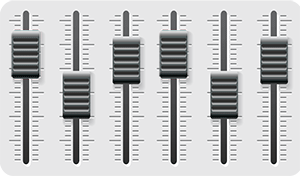 Приветствую!
Приветствую!
Общеизвестно, что восприятие звука человеком весьма индивидуально. И если для одних воспроизводимый компьютером звук может показаться верхом совершенства, то другим может резать слух.
Несомненно, результат во многом зависит и от качества подключенных к компьютеру колонок или в целом акустической системы. Однако даже если вы обладаете весьма скромными компьютерными колонками или наушниками, то звук всё равно можно улучшить, если воспользоваться эквалайзером в Виндовс.
О настройке и использовании эквалайзера и пойдёт речь в данном материале.
Содержание:
Включение и настройка системного эквалайзера
В Windows имеется системный эквалайзер, изменение параметров которого отражается на воспроизведении всех звуков – будь то системные уведомления, или, к примеру, звуковое сопровождение какой-либо запущенной игры.
Для его открытия и настройки необходимо сделать следующее:
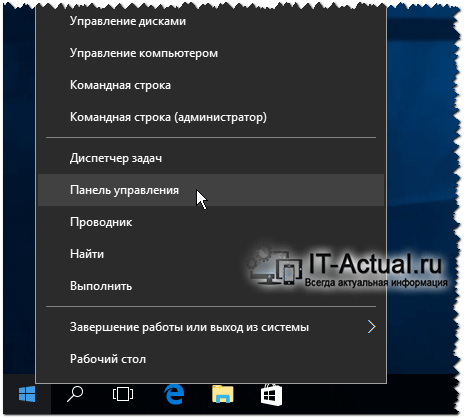
Навести курсор мышки на кнопку Пуск, после чего кликнуть правой клавишей мышки. В появившемся контекстном меню необходимо будет выбрать пункт Панель управления.
Необходимо отметить, что в Windows 7 для открытия панели управления необходимо открыть само меню Пуск, и уже там отыскать и кликнуть по одноимённому пункту.
![]()
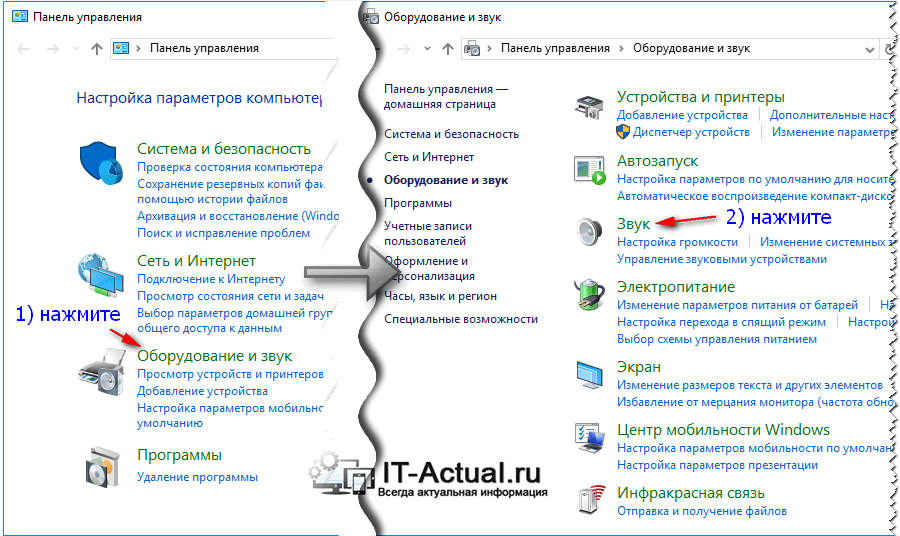
В открывшемся системном окне Панель управления проследуйте по пути и откройте конечный пункт Оборудование и звук -> Звук.
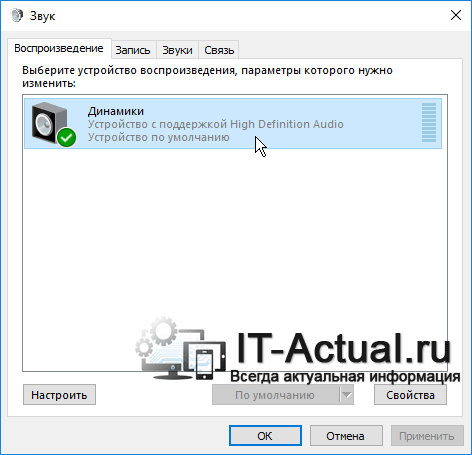
Будет открыто системное окно Звук. Во вкладке Воспроизведение совершите двойной клик мышкой по пункту Динамики.
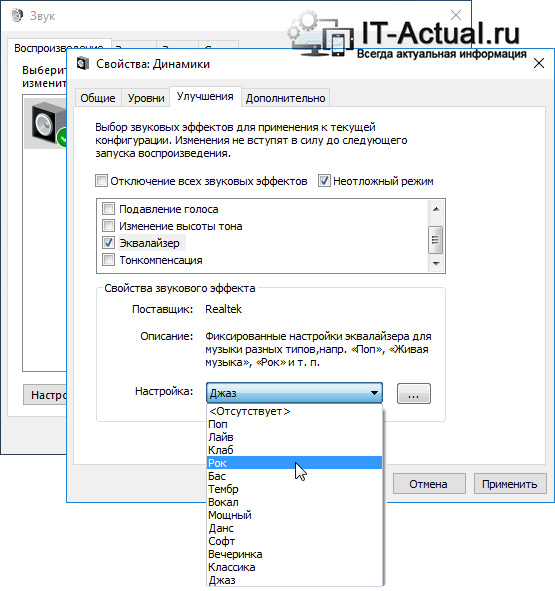
В дополнительном отобразившемся окне свойств Динамики перейдите во вкладку Улучшения. Там поставьте галочку у пункта Эквалайзер, а в нижней части выберите либо предустановленный вариант звуковых настроек эквалайзера, либо нажав по кнопке с тремя точками, отрегулируйте частотный диапазон звука по собственному вкусу.
Также вы можете установить галочку у пункта Тонкомпенсация, это позволит слегка поднять низкие частоты, усилив тем самым басы.
Настроив эквалайзер, нажмите кнопку OK для закрытия окна и сохранения настроек.
На сегодняшний день даже самый простой видео\аудио проигрыватель имеет в своём составе встроенный эквалайзер, благодаря чему вы можете быстро отрегулировать частотный диапазон воспроизводимого аудио или звуковой дорожки видео материала.
Естественно, изначально встроенный в систему Проигрыватель Windows Media также имеет свой собственный эквалайзер.
Для открытия эквалайзера в проигрываете Windows Media необходимо сделать следующее:
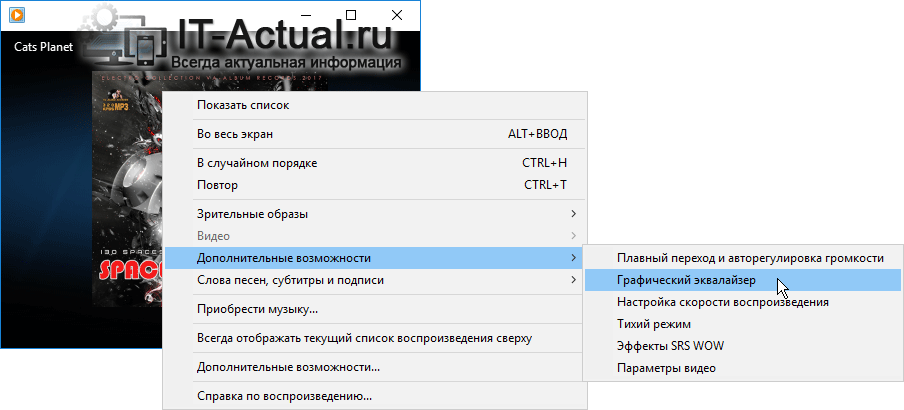
В процессе воспроизведения аудио или видео, необходимо кликнуть правой клавишей мышки на окне программы, а после в контекстном меню навести мышку на пункт Дополнительные возможности и кликнуть по подпункту Графический эквалайзер.

В результате будет открыто небольшое окно, в котором будет представлен десятиполосный эквалайзер.
В нём вы сможете выбрать как заранее заготовленный профиль звучания, так и гибко настроить свой. Данные настройки отобразятся только на воспроизведении аудио в самом проигрываете, и никак не затронут звук, который воспроизводится из других источников в операционной системе.
Задействуем эквалайзер, который идёт с драйверами на звуковую карту
В заключении нельзя не рассказать об эквалайзере, который идёт в комплекте к звуковой карте. Если вы пользуетесь встроенной звуковой картой, то с 80% вероятностью это будет аудиочип производства Realtek.
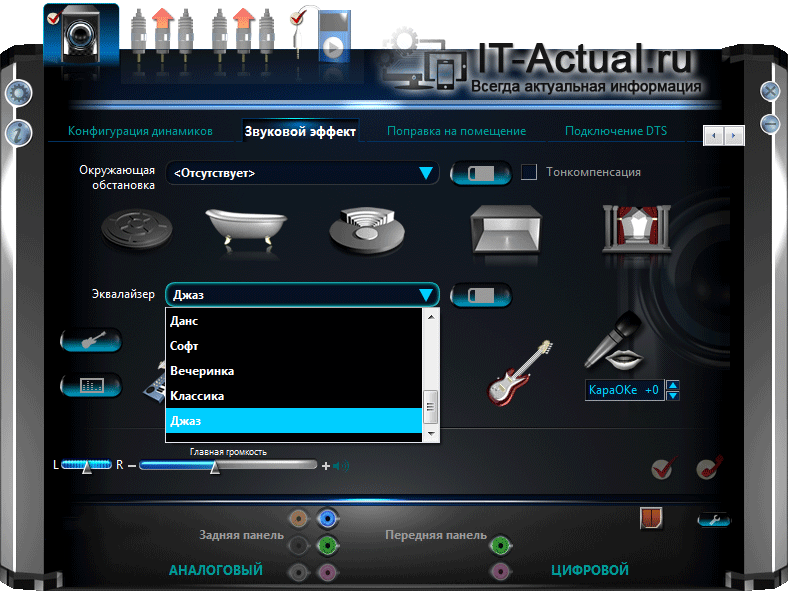
При установке драйверов на него, в комплекте также ставится и Диспетчер Realtek HD. При клике по его иконке в трее, откроется окно, в котором вы сможете настроить как эквалайзер, так и применить другие звуковые эффекты.
Настройки звучания будут распространяться абсолютно на весь звук, что воспроизводится на компьютере.
Заключение
В материале мы рассмотрели возможность включения и настройки эквалайзера как в операционной системе, так и отдельном проигрывателе. Выберите наиболее удобное для вас решение из приведённого перечня и осуществите настройку звука под ваши личные предпочтения.
Если у вас остались вопросы, то немедля изложите их в комментариях.
Что такое эквалайзер и как им пользоваться | Другая аудиотехника | Блог
Эквалайзеры сегодня повсюду — в смартфонах, медиаплеерах, телевизорах, бытовой аудиотехнике, автомагнитолах и т.д. Однако мало какой производитель техники или софта поясняет, как ими пользоваться. А ведь это очень важный момент, от которого зависит, насладитесь вы звуком или нет.
В современной бытовой аудиотехнике и цифровых проигрывателях эквалайзеры позволяют:
- Поправить звучание акустической системы или наушников.
- Скорректировать недостатки комнаты, в которой расположена акустика.
- Сделать более ясным звук старых или некачественных записей.
- Подчеркнуть или затенить некоторые частоты по своему вкусу.
Чаще всего с помощью эквалайзера прибавляют или убирают бас, делают вокал менее резким или более четким, убирают неприятные призвуки в верхнем диапазоне: например, цоканье тарелок, либо, наоборот, добавляют записи воздуха аккуратным прибавлением высоких частот.
История эквалайзеров
Первый эквалайзер появился, как это ни странно, не в музыкальной, а в киноиндустрии. В 30-х годах прошлого века, на заре звуковых фильмов, был создан прибор с двумя ползунками и выбором частот — Langevin 251A. Он позволял поправить звучание аудиосистемы кинотеатра, чтобы голоса актеров и музыка не резали слух, а также звучали более естественно. Так был создан первый параметрический эквалайзер.
Почти одновременно с ним компания Cinema Engineering разработала первый шестиполосный графический эквалайзер (7080). Именно такой тип эквалайзеров чаще всего встречается в бытовой аудиотехнике и аудиософте.

Во время Второй мировой войны было не до эквалайзеров, зато в 60-х, с появлением транзисторов и развитием микроэлектроники, случился настоящий бум, породивший бесчисленное количество приборов и подтолкнувший развитие звукоинженерии.
Настоящей находкой для меломанов эквалайзер стал в 70-е и 80-е годы, с появлением катушечных магнитофонов и аудиокассет. Многие любители музыки переписывали понравившиеся альбомы у знакомых или с радио, качество звучания при этом страдало. Вот тут-то и приходила на помощь эквализация: при грамотном подходе можно было настроить баланс звука не хуже, чем в оригинале! Не удивительно, что именно тогда в каждый музыкальный центр и кассетный проигрыватель производители старались вмонтировать эквалайзер.
Виды эквалайзеров

Графический эквалайзер повсеместно встречается в любительской технике и бытовых аудиоприборах. Принцип его работы прост: он делит частотный диапазон на полосы, каждую из которых можно поднять или опустить на определенное значение — как правило, до 12 Дб. Чаще всего крайняя левая и крайняя правая полосы — это фильтры низких и высоких частот, то есть они убавляют все, что перед или после них соответственно.
Такой эквалайзер очень нагляден, любой человек сможет им пользоваться. Но у него есть и недостатки. Между полосами, на которые эквалайзер делит диапазон, есть пересечения — кроссфейды. Если опустить несколько полос, то между ними образуются пики. В итоге получается довольно неприятный эффект: некоторые узкие частоты начинают выпирать, и с этим ничего нельзя поделать. Чем больше в приборе полос — тем меньше этот эффект выражен. В бытовых эквалайзерах их обычно 7–18 штук, в профессиональных — 25–31.
Параметрические эквалайзеры более точные и деликатные. Они чаще всего используются в профессиональной аудиотехнике и позволяют:
- Очень точно найти нужную частоту (параметр Frequency, измеряется в Герцах).
- Настроить ширину полосы (безразмерный параметр Q).
- Прибавить или убавить определенное количество децибел (параметр Gain).
Параметрические эквалайзеры позволяют работать с нужной частотой, не затронув ничего лишнего. Причем, если аналоговые приборы имеют всего 3–5 регулируемых полос, то в современных цифровых плагинах количество полос зачастую вообще не ограничено.
Эквалайзеры в музыке и звукорежиссуре
Музыкантами и звукоинженерами эквалайзеры используются повсеместно. К примеру, гитаристы и басисты используют их в усилителях и педалях эффектов для создания уникального звучания. Эквализация помогает занять инструменту свое место в миксе, поэтому без нее невозможно себе представить современную музыку, будь это рок или электронные жанры.

Наверняка на живом концерте любимой группы вы сталкивались с оглушительным свистом или гудением. Это, так называемая, обратая связь — к ней приводит одновременная работа микрофонов и колонок. Тогда звукорежиссер ищет с помощью эквалайзера частоты, на которых возникают неприятные призвуки, и подавляет их. В некоторые микрофоны или микшеры подавители обратной связи уже встроены и работают автоматически. То же самое происходит в студии — инструмент или сама комната, в которой он записан, может прибавлять к сигналу неприятные резонансы, которые специалист ищет и вырезает. Это позволяет лучше «уложить» сигнал в общий микс.
Звукорежиссеры с помощью эквалайзера находят зашкаливающие частоты и убирают их.
В студийной работе эквализация позволяет очень тонко настроить частотный баланс инструментов: убрать лишний саббас или «коробочную» середину в барабанах, осветлить вокал добавлением высоких частот, устранить частотные конфликты инструментов, подчеркнуть приятные гармоники и т.д.
Сегодня выпущено огромное количество VST-плагинов для эквализации — от эмуляторов аналоговых приборов до динамических эквалайзеров с тонкими настройками и дополнительными функциями. Последние позволяют, например, видеть амплитудно-частотную характеристику (АЧХ) до и после вмешательства, обработать по-разному левый и правый либо центр и края стереосигнала, ослабить его только тогда, когда он звучит слишком громко и т.п. Это дает возможность работать с хирургической точностью, оставляя звучание обработанного сигнала максимально натуральным.
Советы по настройке эквалайзера

Вкус к музыке и приятным звукам весьма субъективен, поэтому лучше всего настраивать эквалайзер, ориентируясь на свой слух и не обращая внимания на визуализацию АЧХ. При этом всегда стоит помнить: если запись выполнялась в студии, то звукорежиссеры и мастеринг-инженеры уже прослушали трек на всех возможных акустических системах, включая дешевые наушники и компьютерные колонки. После чего они обработали его таким образом, чтобы получить оптимальное звучание на бытовой акустике. Поэтому нередко лучшей настройкой эквалайзера будет кнопка “Выключить”.
Иногда, лучшая настройка эквалайзера — это его отключение.
Эквалайзеры в бытовых приборах не самые качественные, поэтому радикальное прибавление гармоник может привести к искажению сигнала: бас будет гудеть, на вокале и тарелках появляется неприятный скрежет, у барабанов исчезнет атака и панч. Так что лучше всего сначала работать эквалайзером на понижение — убирать то, чего слишком много. Это справедливо даже для дорогих студийных приборов — все звукоинженеры советуют сначала вырезать неприятные частоты и только потом аккуратно добавлять то, чего не хватает. Например, если не хватает баса, приглушите высокие и немного средних частот, а потом просто прибавьте громкость.
В целом, алгоритм работы с эквалайзером довольно прост:
- Внимательно прослушать трек и выделить в нем звучание каждого инструмента.
- Поочередно поднять, опустить, а затем вернуть на ноль каждый ползунок в эквалайзере, поняв, как он воздействует на звук каждого из инструментов в треке. Это позволит выявить неприятные частоты и резонансы.
- Убрать частоты, которые «режут» слух и кажутся избыточными. Чаще всего это цоканье тарелок, свист шипящих согласных в вокале, бубнение баса, неприятная «коробочная» середина в гитарах и синтезаторах.
- Добавить частоты, которых не хватает, по своему вкусу, компенсировав тем самым образовавшиеся провалы.
Основные частоты инструментов и вокала
16–60 Гц — область саб-баса, который больше ощущается телом, чем улавливается слухом. Здесь находится «пинок» бочки и нижние обертоны баса в роке и электронной музыке. Чрезмерное усиление сделает звук мутным, а чрезмерное ослабление приведет к потере «кача». При этом большинство аудиосистем не в состоянии воспроизвести этот диапазон частот без сабвуфера.
60–250 Гц — область основных гармоник баса и барабанов. Их усиление придаст треку больше энергетики, однако может задавить инструменты из области средних частот. Излишнее ослабление приведет сделает звук куцым.
250–500 Гц — область нижних гармоник рабочего барабана, мужского вокала и гитар. Именно их можно задавить чрезмерным усилением баса. Однако слишком большое усиление этих частот сделает звук «коробочным», будто акустическую систему поместили в большой ящик.
500–800 Гц — в этом диапазоне могут лежать низкие гармоники женского вокала, часть тела мужского вокала и некоторых инструментов. Но, в целом, чаще всего именно эту область можно немного убавить, чтобы сделать звук более четким и собранным: бас станет плотнее, верха — ярче.
800 Гц — 3 кГц — это область гармоник вокала, гитары, фортепиано, синтезаторов и многих других инструментов. Поднятие ползунка в этом диапазоне прибавит им тела и насыщенности.
3–6 кГц — здесь лежит презенс гитар, вокала, синтезаторов, рабочего барабана, томов, а также тело скрипок и высоких духовых. Прибавлением этих частот можно добавить присутствия этих инструментов в миксе — они как бы становятся ближе к слушателю за счет увеличения их яркости. Убавление, наоброт, затенит их.
6–10 кГц — здесь находится тело тарелок и скрипок, верхние обертоны гитар и синтезаторов, а также шипящие согласные вокала: звуки «с», «ц», «ш» и «щ». Прибавление таких частот сделает звучание более прозрачным и воздушным, но можно легко перестараться и сделать верха слишком резкими, вплоть до неприятного свиста и скрежета. Чрезмерное убавление сделает звук глухим и ватным.
10–16 кГц — в этом диапазоне лежат верхние обертона тарелок и некоторых высоких инструментов, например, флейт пикколо. Подъем этих частот позволит добавить треку еще больше воздуха, но, в то же время, может появиться шум, свист и шипение — опускание ползунков даст возможность от них избавится.
16 кГц и выше — это верхняя граница слуха большинства людей. Бытовые эквалайзеры редко имеют полосы дальше этого значения, и не каждая акустическая система сможет их воспроизвести.
Скачать Peace Equalizer, интерфейс Equalizer APO с SourceForge.net
ФИО
Телефонный номер
Название работы
Промышленность
Компания
Размер компании
Размер компании: 1 — 2526 — 99100 — 499500 — 9991,000 — 4,9995,000 — 9,99910,000 — 19,99920,000 или более
Получайте уведомления об обновлениях для этого проекта.Получите информационный бюллетень SourceForge.
Получайте информационные бюллетени и уведомления с новостями сайта, специальными предложениями и эксклюзивными скидками на ИТ-продукты и услуги.
Да, также присылайте мне специальные предложения о продуктах и услугах, касающихся:
Программное обеспечение для бизнеса
Программное обеспечение с открытым исходным кодом
Информационные технологии
программирование
аппаратные средства
Вы можете связаться со мной через:
Электронная почта (обязательно)
Телефон
смс
Я согласен получать эти сообщения от SourceForge.сеть. Я понимаю, что могу отозвать свое согласие в любое время. Пожалуйста, обратитесь к нашим Условиям использования и Политике конфиденциальности или свяжитесь с нами для получения более подробной информации.
Я согласен получать эти сообщения от SourceForge.net указанными выше способами. Я понимаю, что могу отозвать свое согласие в любое время. Пожалуйста, обратитесь к нашим Условиям использования и Политике конфиденциальности или свяжитесь с нами для получения более подробной информации.
Для этой формы требуется JavaScript.
Подписывайся
Кажется, у вас отключен CSS.Пожалуйста, не заполняйте это поле.
Кажется, у вас отключен CSS.
Пожалуйста, не заполняйте это поле.
.
PC Equalizer — GUI — Просмотр файлов на SourceForge.net
Примечания к выпуску эквалайзера
для ПК
«» «» «» «» «» «» «» «» «» «» «» «» «»»
Что нового в версии 1.3.2.1
* Исправить несколько ошибок.
Что нового в версии 1.3.2.00
* Увеличено количество кнопок в блоке управления для быстрого и лучшего выравнивания.
* Ползунок предусилителя на странице эквалайзера был ограничен 10 дБ вместо 40 дБ,
Ползунок BW oct был ограничен до 5,00 вместо 10.00.
* Исправить несколько ошибок, включая ошибку «сворачивать в системный трей».
* Кнопка обхода заменена флажком Включить \ Отключить.
* Все файлы предустановок будут проверены на наличие ошибок при запуске PC Equalizer,
пользователю будет предложено удалить или сохранить эти поврежденные
файлы.
* Добавлены новые пресеты.
Что нового в версии 1.3.1.11
* Добавлено окно справки, наполнение еще не доработано.
* Исправить ошибку.
Что нового в версии 1.3.1.10
* Исправить несколько ошибок.
Что нового в версии 1.3.1.9
* Исправить несколько ошибок.
Что нового в версии 1.3.1.8
* Изменены центральные [Гц] частоты,
Старые центральные [Гц] частоты:
20, 31, 42, 62, 94, 125, 188, 250, 375, 500, 750, 1000, 1500, 2000,
3000, 4000, 6000, 8000, 10000, 15000.
Измененные центральные [Гц] частоты:
22, 31, 44, 62, 88, 124, 176, 250, 354, 500, 700, 1000, 1400, 2000,
2800, 4000, 5660, 8000, 11300, 16000.* Исправить несколько ошибок.
Что нового в версии 1.3.1.7
* Изменен порядок команд на странице «Процесс».
Изменен порядок командных строк, которые написаны в
pce_chnl.txt, где сначала идет «панорамирование / расширение», затем «Обмен»,
Стерео / моно, баланс и инверсия в конце.
Что нового в версии 1.3.1.6
* Исправить несколько ошибок.
Что нового в версии 1.3.1.5
* Изменен порядок командных строк, которые написаны в
конфигурации.txt, где последним идет действие страницы «Процесс».
* Исправлена ошибка, ошибка была: «при переключении с 20 диапазона на 10
полосового эквалайзера, а затем сохраните этот пресет, сохраненный пресет вернется в
предыдущий 20-полосный эк. «.
Что нового в версии 1.3.1.4
* Исправить несколько ошибок.
Что нового в версии 1.3.1.3
* Исправить несколько ошибок.
Что нового в версии 1.3.1.2
* Исправить несколько ошибок.
* Добавлены новые пресеты.Что нового в версии 1.3.1.1
* Исправить несколько ошибок.
* Добавлены новые пресеты.
Что нового в версии 1.3.1
* Исправить несколько ошибок, включая ошибку «сворачивать в системный трей».
Что нового в версии 1.3.0
* Добавлена функция Multi-Delays — эта функция позволяет создавать широкий диапазон
эхо, задержек и реверберации, вы можете обрабатывать до 16 нажатий (эхо).
Можно создавать эффекты, такие как Робот, Реверс, моно в стерео и многие другие.
многие другие.Также были добавлены некоторые предустановки для этой функции.
* Некоторые диалоги возвращены на страницы:
1- Диалог «Правый \ Левый элемент управления» и диалог «Панорама \ Расширение» объединены
на странице «Процесс».
2- Диалог «Назначение» вернулся на страницу «Назначение».
3- Диалог «Настройки» вернулся на страницу «Настройки».
* Исправить несколько ошибок.
* На главной странице эквалайзера имя предустановки не исчезает, пока пользователь
управляйте ползунками, чтобы было легко редактировать и сохранять предустановки.спасибо «endosynth» за упоминание этого вопроса в обзоре.
* Исправлена проблема, приводившая к ложному срабатыванию обнаружения в общих
Антивирусные программы.
* Добавлен параметр «Свернуть в системный трей» в настройках.
Что нового в версии 1.2.0
* Новая тема: плоская, яркая и простая.
* Размер установки меньше, чем раньше, даже после установки он будет
потребляют меньше места на локальном диске.
* Исправлен ряд ошибок при сохранении имени пресета, некоторые случаи не допускаются,
например, оставить имя пустым или использовать слово [build], а также
Имя предустановки не может содержать следующие символы:
, \ /: *? «<> |.* Изменения в способах работы программы при столкновении с проблемой
поиск файла конфигурации «Equalizer APO», например «Equalizer APO»
не установлен, файл config.txt не находится или значение по умолчанию
путь установки был изменен … и т. д.
* При удалении предустановки «Эквалайзер ПК» не вернется к значениям по умолчанию
предустановки, она останется на удаленных элементах управления предустановкой, но оставит
имя пусто.
* Другие исправления ошибок.
* Добавлены новые пользовательские предустановки.Что нового в версии 1.1.9
* исправление ошибок.
Что нового в версии 1.1.8
* Исправлена ошибка при проверке последней версии.
* Другие исправления ошибок.
* Добавлены новые пользовательские предустановки.
Что нового в версии 1.1.7
* Кнопка «Динамики» на панели инструментов была переименована в «Вправо \ Влево».
* Добавлен процесс инвертирования, позволяющий перевернуть фазу аудиоданных.
На Панели инструментов нажмите кнопку «Вправо \ Влево», выберите канал для инвертирования.
нажав на кнопку формы волны.* Добавлена функция «Pan \ Expand», позволяющая сжимать или расширять
стерео изображение стерео воспроизведения,
от центра (моно) до полностью панорамированного (без центрального канала).
— Этот эффект не работает при монофоническом воспроизведении.
— При панорамировании стереофонического воспроизведения к центру можно выделить вокал;
расширение изображения может уменьшить акцент на вокале.
На Панели инструментов нажмите «Панорама \ Развернуть».
* Исправляет ошибку.
Что нового в версии 1.1.6
* пределы усиления фильтров изменены на (от 15 до -15 дБ) вместо
(От 10 дБ до -10 дБ).* пределы усиления предусилителя изменены на (от 40 дБ до -40 дБ) вместо
(От 30 дБ до -30 дБ).
* Модифицирована тема.
* Исправляет ошибку.
* Пользовательские файлы будут сохранены при удалении PC Equalizer.
* Добавлен новый пользовательский пресет.
Что нового в версии 1.1.5
* Сохранить / восстановить историю положения окна.
* Исправляет ошибку.
Что нового в версии 1.1.4
* Файл скина был включен в новую тему.
* Исправляет ошибку.Что нового в версии 1.1.0
* Увеличено количество кнопок в блоке управления для быстрого и лучшего выравнивания.
* Добавлены некоторые графические изменения.
* Исправить ошибку установщика.
* Добавлено новое действие для проверки наличия новой версии при запуске.
Что нового в версии 1.0.7
* Добавлены некоторые графические изменения.
* Исправить ошибку установщика.
* Добавлен новый пользовательский пресет.
Что нового в версии 1.0.6
* Добавлен переключатель обхода, Примечание: если вы выходите из программы во время обхода
включен, это отключит его автоматически.* Изменен чекбокс «Назначить» и информация внизу программы.
* Исправляет ошибку.
Что нового в версии 1.0.5
* Добавлена новая функция, позволяющая назначать предустановку программе, например
(Winamp, Windows Media Player, PotPlayer … и т. Д.), Он контролирует работу
программы, сохраненные в «Списке предустановленных программ», и будут отображаться
уведомления об изменении предустановки.
* Добавлена новая функция, позволяющая управлять левым и правым динамиками
(Стерео, моно, своп, баланс…и т.д).
* Новая тема включает панель инструментов.
* Добавлен новый пользовательский пресет.
* Исправляет ошибку.
Что нового в версии 1.0.2
* Диалог «О программе» был включен в «Окно настроек».
* Изменен внешний вид окна настроек в соответствии с новым
содержание.
* Добавлена кнопка (ярлык) для запуска Equalizer APO Configurator из
Раздел «Общие» в окне настроек в случае настройки устройства
или устранение неполадок.* В окно настроек добавлен раздел обновлений, чтобы проверить, есть ли там
доступна новая версия PC Equalizer.
* Добавлен ярлык ссылки для «страницы обзора PC Equalizer» в разделе «О программе».
в окне настроек.
* Добавлен новый пользовательский пресет.
* Исправляет ошибку.
Что нового в версии 1.0.1
* Изменена информация всплывающей подсказки в кнопке, которая сохраняет файл конфигурации
путь к «Предпочтениям».
* Добавлен параметр запуска в настройках.* Добавлен новый пользовательский пресет.
Источник: README.txt, обновлено 24 декабря 2018 г.
,
14 BEST Sound Equalizer для Windows 10 [Бесплатно / Платно]

- Home
Testing
- Back
- Agile Testing
- BugZilla
- Cucumber
- 9000 Testing Database Testing
- JIRA
- Назад
- JUnit
- LoadRunner
- Ручное тестирование
- Мобильное тестирование
- Mantis
- Почтальон
- QTP
- Центр контроля качества
(Центр контроля качества
- Selenium
- SoapUI
- Управление тестированием
- TestLink
)
SAP
- Назад
- ABAP
- APO
- Начинающий
- Basis
- BODS
- BI
- BPC
- CO
- Назад
- CRM
- Crystal Reports
- MM
- Crystal Reports
- Назад
- PI / PO
- PP
- SD
- SAPUI5
- Безопасность
- Менеджер решений
- Successfactors
- SAP Back Tutorials
- 9008
- Apache
- AngularJS
- ASP.Net
- C
- C #
- C ++
- CodeIgniter
- СУБД
- JavaScript
9008 9000
- Назад
- Java
- JSP
- Kotlin
- Linux
- Linux
- Kotlin
- Linux
- Perl
js
- Назад
- PHP
- PL / SQL
- PostgreSQL
- Python
- ReactJS
- Ruby & Rails
- Scala
- SQL
- SQL
- UML
- VB.Net
- VBScript
- Веб-службы
- WPF
Обязательно учите!
- Назад
- Бухгалтерский учет
- Алгоритмы
- Android
- Блокчейн
- Business Analyst
- Создание веб-сайта
- CCNA
- Облачные вычисления
- 9005
COBOL 9000 Compiler
- Преобразуйте воспроизведение звука через динамики и наушники
- Повысьте качество звука, настроив его с помощью эффектов
- Возьмите под свой контроль звук, воспроизводимый с помощью аудиооборудования
- Звуковые эффекты включают эквалайзер, усиление, реверберацию, хорус, ваувах, вибрато, тремоло и многое другое
- Усильте низкие частоты в вашей музыке
- Переключение между визуальным и графическим или режимы параметрического эквалайзера
- Создайте сложное, индивидуальное звучание
- Отрегулируйте звук в соответствии со средой прослушивания
- Оптимизируйте и улучшите музыку, воспроизводимую через динамики
- Мощность и гибкость для управления звуком на динамиках
- Подавите нежелательное шум с живыми фильтрами нижних и верхних частот
- Применение неограниченного количества звуковых эффектов
- Многослойные эффекты для создания собственного уникального звука
- Выравнивание звука в вашей комнате для получения идеального звука
- Общесистемный эквалайзер до 20 полос
- Низкая задержка и загрузка ЦП делают его подходящим для приложений прямой трансляции
- Интуитивно понятный интерфейс позволяет легко настраивать эффекты
- Работает со Spotify, Pandora, YouTube, потоковым ТВ и фильмами, играми и т. Д.
- Windows XP / Vista / 7 / 8/8.1/10
- Работает на 64 бит Windows
- См. Win 98 и Win 2000, чтобы загрузить программное обеспечение, совместимое с более ранними версиями Windows.
- Mac OS X 10.5 или более поздней версии
9000
Применение звуковых эффектов в реальном времени к аудио, воспроизводимым на вашем компьютере Звуковые эффекты в реальном времени Усиление, усиление низких частот и многое другое Графический эквалайзер Визуальный, графический или параметрический Создавайте уникальные звуки Неограниченное количество слоев эффектов Начните с предустановок Выберите из более чем 30 Stream Any Audio Spotify, Pandora, YouTube и др. Коммерческие эффекты Фон, белый шум и многое другое
| ||||||||
Системные требованияЗагрузите программное обеспечение DeskFX Audio EffectsПриобретите DeskFX Audio Enhancer | Сопутствующее программное обеспечение | |||||||
.








